在 iPhone/Android 上暫停 Snapchat 位置的 5 種方法
作者: Lorena Keller
更新於 2025-06-16
178 views
5分钟 阅读
繁體中文English日本語Deutsch
Snapchat 是一款卓越的社群媒體平台,旨在增進您與家人、朋友和愛人的聯繫。自 Snapchat 誕生以來,地理障礙不再成為溝通的障礙,這要歸功於其用戶友好的介面和一系列引人入勝的功能,讓保持聯繫變得無縫且愉快。
Snapchat 提供了一項名為「Snap Maps」的獨特功能,可讓您與聯絡人共享位置。這項內建功能簡化了定位流程,節省了時間並減少了麻煩。但是,出於各種原因(包括安全考慮),您可能需要暫時停止在 Snapchat 上共享位置。如果您需要暫停,本指南概述了在 Android 和 iPhone 裝置上暫停 Snapchat 位置追蹤的五種方法。
如何在不關閉 Snapchat 的情況下暫停定位功能
在任何行動裝置上共用即時 GPS 的前提條件之一,就是您必須授予對應應用程式存取您位置服務的權限。如果您決定暫停 Snapchat 個人資料上的位置共享,可以考慮關閉位置服務。請注意,您的聯絡人很容易猜到您這樣做了。
但是,如果你不想讓他們知道,那麼你可以考慮透過專業的位置欺騙器來操縱你的 GPS 演算法,例如 iWhere iPhone 位置更改器這款軟體專門用於模擬任何 iOS 裝置的 GPS 位置,以滿足最終用戶的需求。 iWhere 可協助您更改位置到任何地區,且不會向任何人透露您的操作。您還可以將它用於 Snapchat、Instagram、Facebook、Pokemon Go 以及您 iPhone 上的其他基於位置的應用程式。
免費下載 免費下載
主要特點
輕鬆在任何 iPhone 上完全控制您的數位位置。
iWhere iPhone Location Changer 具有易於管理的介面,可輕鬆防止 GPS 欺騙。
在所有 iOS 版本、macOS 和 Windows 上順利運作。
使用操縱桿模式為 Pokemon Go 上的遊戲角色創建路徑,這樣您就可以在其他玩家之前捕捉到那些稀有寶石。
如何使用 iWhere iPhone 位置更改器暫停 Snapchat 位置而不關閉它
步驟1: 在 PC 或 Mac 上啟動 iWhere iPhone Location Changer。您將看到使用該軟體的條款和條件。勾選相應的複選框以接受,然後點擊 「開始」。
第 2 步: 接下來,透過原廠 USB 連接線將你的 iPhone 連接到電腦。如果 iWhere 偵測到你的裝置,你將看到一個螢幕,其中包含四個 GPS 模擬功能,你可以使用這些功能來更改你的位置。
點擊“修改位置”並進入下一步。
步驟3: 之後,iWhere 會在地圖上顯示您目前的 GPS 位置。前往左側面板,在搜尋欄中輸入您的首選目的地。點擊“確認修改”以確認您的輸入。
軟體將立即更改您的位置。現在,您的 Snapchat 聯絡人只能看到您模擬的 GPS。
如何透過關閉 Snap 地圖暫停 Snapchat 上的位置
當您考慮暫停 Snapchat 上的 GPS 定位時,關閉 Snap 地圖是另一個可行的解決方案。這將無限期地啟動「幽靈模式」功能。這意味著,您沒有該功能的有效期限。
若要透過關閉 Snap Map 來暫停您的位置,請依照以下步驟操作:
在手機上啟動 Snapchat,然後點擊螢幕底部的 Snap Map 圖示。
將會顯示您目前位置的地圖介面。點擊“設定”按鈕。
當出現適當的提示時,切換“幽靈模式”圖示並選擇“直到關閉”。
如何透過停用定位服務來凍結 Snap 位置
透過停用 iPhone 或 Android 裝置上的定位服務,您也可以在 Snap 地圖上凍結您的位置。根據您使用的行動作業系統,有多種方法可以實現此操作。
以下是針對 iPhone 和 Android 的詳細指南。請根據您裝置的作業系統選擇對應的操作方法:
iPhone
打開“設定”並點擊“隱私和安全性”圖示。
點選“定位服務”。
向下滑動後續畫面並點選「Snapchat」。
從螢幕上顯示的位置權限功能中選擇「從不」。
安卓
點選主畫面上的「設定」圖示。
向下滑動到“應用程式”並點擊它。
在下一個介面上,向下捲動並點擊 Snapchat。
接下來,點選「權限」>「位置」。
最後,點擊「不允許」以停用 Android 手機上的位置服務。
限制
這種方法不僅會暫停您的位置,還會停止位置共用。
如何透過啟用飛行模式暫停 Snapchat 上的位置
透過飛行模式,您還可以暫停 Snapchat 個人資料上的位置共享。此方法可以幫助您斷開 WiFi 和蜂窩網路的連接,從而阻止 GPS 位置更新。但是,此方法會將您的最後位置資訊提供給您的 Snapchat 聯絡人。
如果您不介意,請按照以下說明指南中適合您的手機作業系統的步驟,透過飛航模式暫停您的 Snapchat 位置:
iPhone
在您的 iPhone 上啟動「設定」。
找到“飛行模式”選項卡,並將滑桿切換到右側。飛行模式將立即啟動。
安卓
從上向下滑動即可進入「通知」畫面。
找到“飛行模式”圖示並點擊它以啟用該功能。
限制
一旦啟動飛行模式,您將無法使用蜂窩網路或 WiFi 連線。此外,您也無法在裝置上撥打或接聽電話。
如何使用幽靈模式暫時隱藏你的 Snapchat 位置
幽靈模式是 Snapchat 應用程式內建的功能。它允許您透過隱藏 GPS 資料(任意長的時間)來停止分享您的位置資訊。您可以使用此功能暫停 Snapchat 位置資訊。
為此,請按照以下步驟操作:
啟動 Snapchat 並點擊螢幕左上角的黃色個人資料圖示。
在隨後的螢幕的右上角找到“設定”圖示並點擊它。
向下滑動並從“隱私控制”下的選項中選擇“查看我的位置”。
接下來,將「幽靈模式」圖示向右滑動,然後選擇您希望該功能啟動的持續時間。
限制
幽靈模式會暫時隱藏您的位置,任何人都可以知道您隱藏了您的位置。
常見問題解答
我如何知道是否有人在 Snapchat 上檢查了我的位置?
抱歉,沒有這回事。 Snapchat 並沒有顯示是否有人查看過你的位置的功能。
我能隱藏我的位置而不通知任何人嗎?
是的,可以。有兩種方法可以實現。你可以使用自動方法,也就是使用 iWhere iPhone Location Changer 軟體來偽造你的位置。
結論
我們提供了 5 種在 iPhone 或 Android 手機上暫停 Snapchat 位置資訊的方法,所有方法都非常簡單易行。因此,您無需在凍結 GPS 位置資訊之前過於焦慮。只需選擇最適合您的解決方案。然而,在使用每種方法之前,請務必考慮其限制。 iWhere iPhone 位置更改器 是最好的解決方案,我們強烈建議您嘗試一下,因為它沒有任何限制。
这些信息是否有用?
信任分数 5 | 5
Previous article
完整教學:在 iPhone 上為 Instagram 新增位置
Next article
如何在 Instagram 上更改位置 [iOS/Android]